Comment changer ou réinitialiser votre mot de passe Yahoo ?
Les tentatives de phishing se multiplient, augmentez la protection de votre compte de messagerie Yahoo.

Yahoo Mail est l'un des fournisseurs de messagerie les mieux établis auprès du grand public. Des millions de personnes utilisent le service chaque jour, mais c’est aussi un aiment de premier ordre pour les cybercriminels.
Changez votre mot de passe régulièrement est une bonne méthode pour rester loin des hackers et de garder vos données en sécurité. Dans ce guide complet, nous vous expliquerons comment suivre simplement et rapidement les processus de modification et de réinitialisation de votre mot de passe Yahoo Mail.
Pour les besoins de cet article, nous avons testé lesdits processus sur un navigateur web de bureau. Ces étapes seront légèrement différentes sur un appareil iOS ou Android.
- Meilleurs antivirus 2024 : quelle solution gratuite, premium ou business choisir ?
- En complément de votre antivirus, optez pour les meilleurs VPN | VPN Jeux en ligne | VPN Télétravail | VPN gratuits
- Vie privée : comment rester anonyme sur Internet et les réseaux sociaux ?
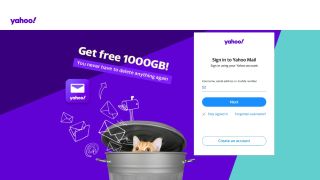
Comment changer votre mot de passe Yahoo mail ?
Tout d'abord, dirigez-vous vers la page de connexion de Yahoo Mail et entrez vos informations d'identification. Après vous être connecté, recherchez et cliquez sur l'icône représentant votre nom et votre image de profil située dans le coin supérieur droit. Si vous avez configuré un avatar spécifique, celui-ci s'affichera. Dans le cas contraire, une icône d'utilisateur générique en nuances de blanc et de gris sera visible.
Dans le menu déroulant qui apparaît, sélectionnez « Informations sur le compte ». Cela ouvrira une autre page contenant toutes les informations et préférences de votre compte personnel. Dans la colonne de droite, vous verrez un menu avec cinq options, « Informations personnelles », « Sécurité du compte », « Activité récente », « Préférences » et « Aide ».
Cliquez sur « Sécurité du compte ». Ensuite, choisissez la proposition « Modifier le mot de passe ». Vous la trouverez sur le côté gauche de la page dans la section « Comment se connecter ». Vous serez ensuite redirigé vers l'écran de connexion.
Tapez votre nouveau mot de passe sur la première ligne, confirmez-le dans la ligne ci-dessous et cliquez sur « Continuer ». Si vos mots de passe correspondent, vous verrez le message suivant apparaître sur votre écran : « Succès ! »
Etes-vous un expert ? Abonnez-vous à notre newsletter
Inscrivez-vous à la newsletter TechRadar Pro pour recevoir toutes les actualités, les opinions, les analyses et les astuces dont votre entreprise a besoin pour réussir !
Votre mot de passe a été mis à jour. Cliquez sur « Continuer » pour terminer le processus.
Enfin, vous serez invité à vérifier les informations de récupération de votre compte. Si vous observez des différences, ajustez-les à ce stade pour éviter que votre compte ne soit verrouillé ultérieurement.
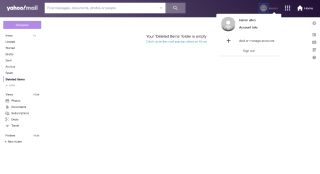
Comment réinitialiser votre mot de passe Yahoo mail ?
Si vous ne vous souvenez plus de votre mot de passe Yahoo Mail actuel, vous pouvez le réinitialiser à partir de la page de connexion. Tout d'abord, accédez à la page de connexion comme d'habitude, saisissez votre nom d'utilisateur ou votre adresse e-mail, puis cliquez sur « Suivant ».
Après cela, vous serez invité à saisir votre mot de passe actuel. Ignorez l'invite et cliquez sur « Mot de passe oublié ? ». Ensuite, il vous sera demandé si le numéro actuel associé à votre compte Yahoo Mail est correct. Si tel est le cas, cliquez sur le bouton « Oui, envoyez-moi le code d’accès ».
Si le numéro associé à votre compte n'est plus actif ou est erroné, cliquez sur le lien « Essayer une autre façon de vous connecter » en bas de la page. Vous pouvez ensuite utiliser une méthode d'authentification différente, telle qu'une autre adresse e-mail, pour vérifier votre identité.
En supposant que le numéro de téléphone d'origine est correct, lorsque vous recevez un code par SMS, saisissez-le et cliquez sur « Vérifier ». Ensuite, cochez la case re-captcha et cliquez sur « Continuer ».
Comme ci-dessus, vous devrez saisir un nouveau mot de passe, puis le confirmer. Après cela, cliquez sur « Continuer ». Encore une fois, comme ci-dessus, si les deux mots de passe correspondent, un message « Succès ! Votre mot de passe a été mis à jour » apparaîtra. Enfin, cliquez de nouveau sur « Continuer ».
Le rappel des informations de récupération de compte de Yahoo Mail apparaîtra à l'écran avant que vous ne soyez redirigé vers votre compte de messagerie. C'est le moment idéal pour mettre à jour vos données si vous en avez besoin.
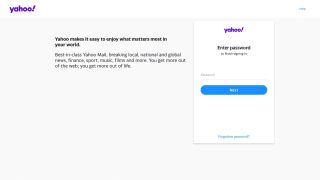
Kieron is a freelance science and technology journalist with more than a decade of experience writing for magazines in print and online. Today, his focus is on cybersecurity, blockchain, and emerging tech.
